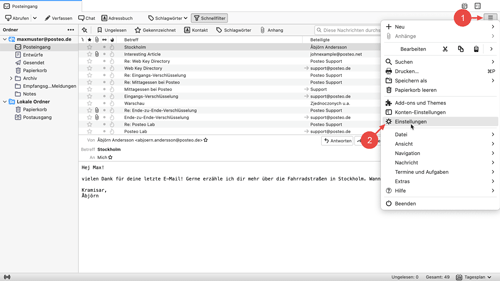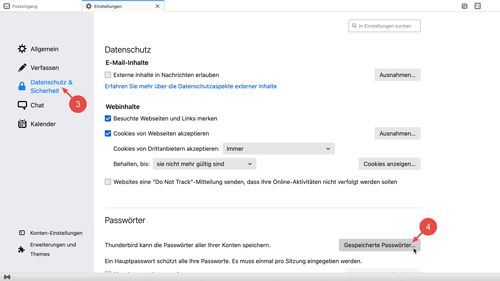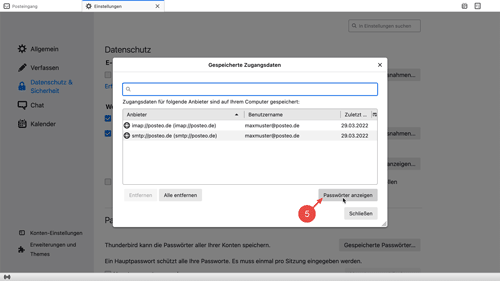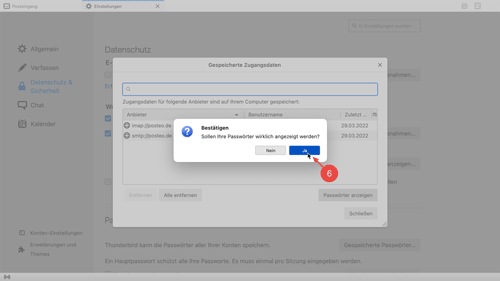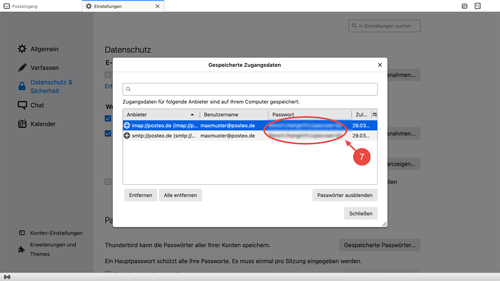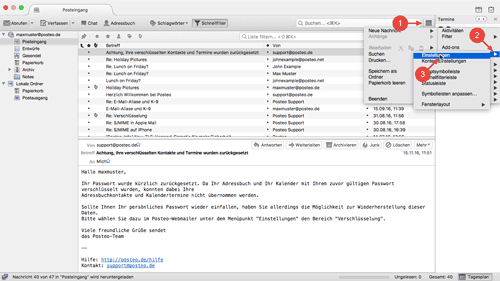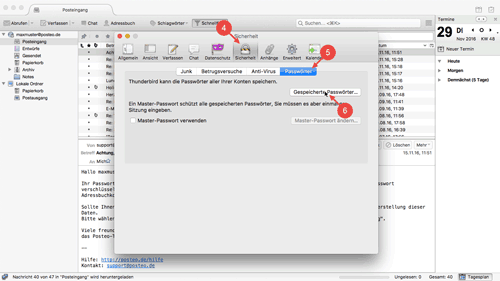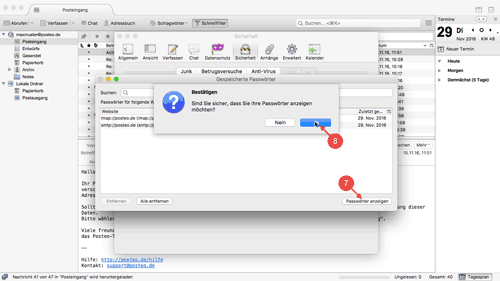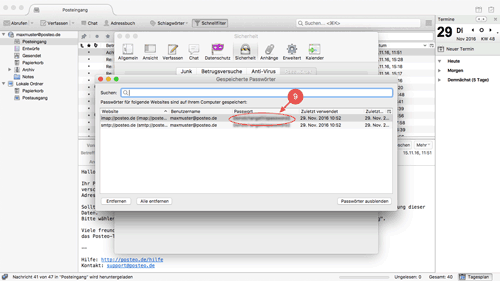Sie haben Ihr Posteo-Passwort vergessen? Wenn Sie Ihre E-Mails mit Thunderbird über IMAP oder POP3 abrufen, können Sie Ihr Passwort auf Ihrem PC oder Mac nachschlagen.
So schlagen Sie Ihr Passwort in Mozilla Thunderbird nach
Um Ihr Passwort nachzuschlagen, öffnen Sie Thunderbird. Anschließend gehen Sie wie folgt vor:
- Klicken Sie auf den Hamburger-Button oben rechts in Thunderbird.
- Klicken Sie auf Einstellungen.
- Öffnen Sie links im Menü Datenschutz & Sicherheit.
- Klicken Sie im Abschnitt Passwörter auf Gespeicherte Passwörter....
- Sie sehen jetzt eine Liste aller Thunderbird-Konten. Klicken Sie auf Passwörter anzeigen.
- Bestätigen Sie mit Ja, um die Passwörter einzublenden.
- Sie sehen Ihr Posteo-Passwort neben Ihrer Posteo-E-Mail-Adresse in der Spalte Passwort.
Ältere Thunderbird-Versionen
Die folgende Fotoanleitung zeigt Ihnen, wie Sie Ihr Passwort in einer älteren Thunderbird-Version anzeigen.